希望本文章的内容能帮到您
进入到CentoS 7进入到虚拟机界面,我们会看到找到VMware Tools是灰色

1,点击虚拟机菜单栏点击设置,点击使用ISO映像文件按钮,浏览你所下载CenoS 7 的镜像盘位置,点击确定 ,完后重新启动。

这时我们就会看到找到VMware Tools可以安装了。

2,右键打开VMware Tools
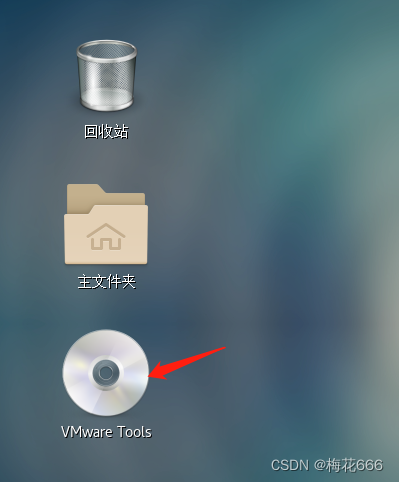
打开后我们就会看到VMware Tools文件
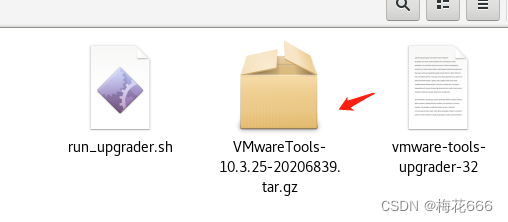
点击右键复制到主目录的桌面文件
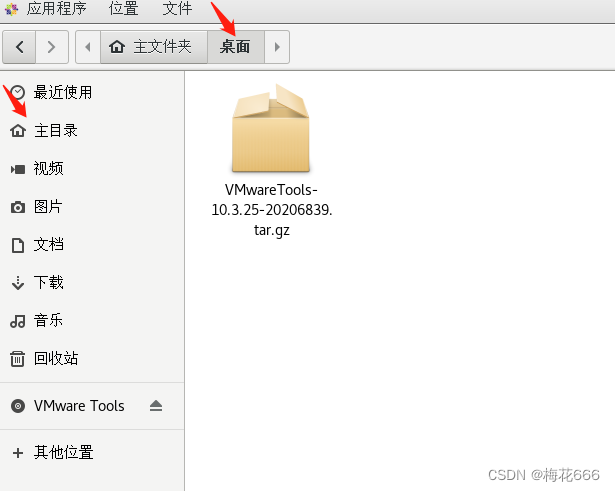
右键解压

解压后得到的文件右键打开终端
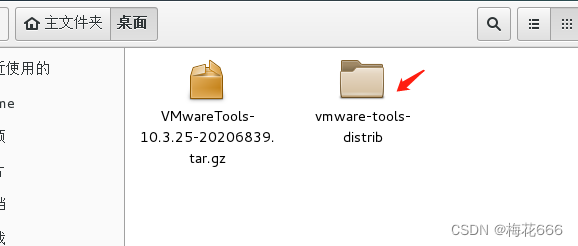
在终端输入sudo ./vmware-install.plhou 就出现以下页面,一直输入y
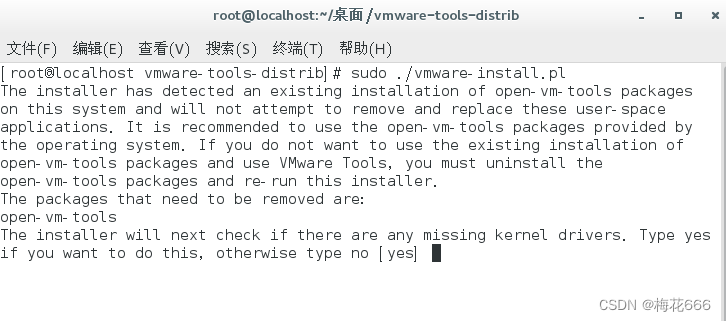
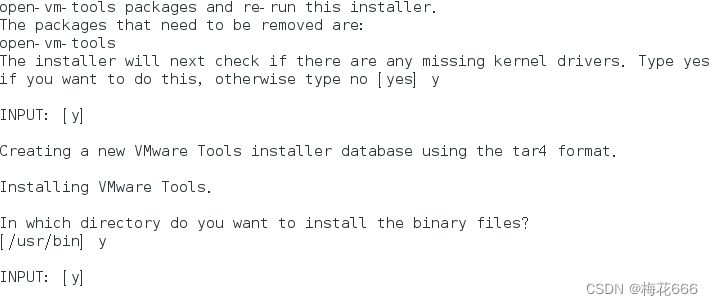
遇到此页一直按回车键
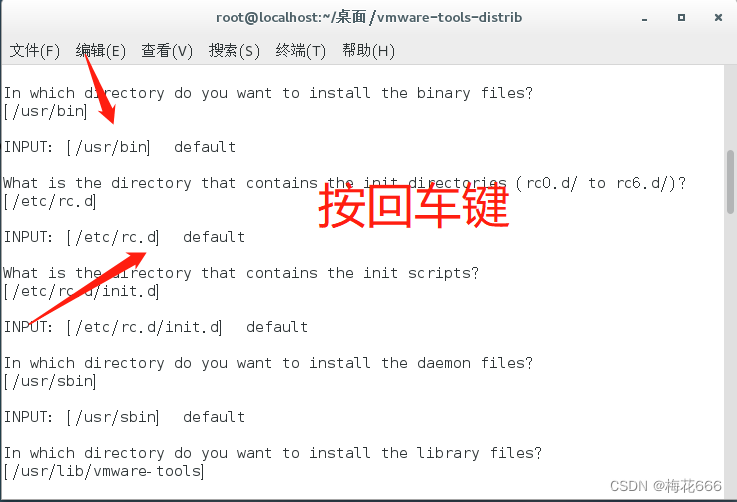
出现此页安装成功,可以把本机的文件复制到centos7虚拟机啦。

版权归原作者 MeiHhua666 所有, 如有侵权,请联系我们删除。